PHP是为Web开发人员编写和开发的Web开发(服务器端脚本语言)。1994年,拉斯穆斯·勒道夫(Rasmus Lerdorf)为了维护自己的个人主页而开发了这款应用。后来,他又增加了与web表单通信和与数据库连接的功能,并将其命名为“个人主页工具”(PHP)。
让我们从在CentOS7中安装PHP开始。为了测试PHP页面,需要一台服务器。MySQL数据库也需要管理或保存数据。别担心,您不必购买主机来测试您的web页面,我将告诉您如何安装您自己的本地主机web服务器。
LAMP基本上是创建动态网站和web应用程序所需的软件集合。这些工具足够强大,您不需要任何其他工具。LAMP的有趣之处在于它的所有工具都是免费的、开源的。
LAMP软件组件
- Linux是一个类似于unix的操作系统,它是开发和发行版的免费开放源码。所有基于Linux的操作系统都提供Lamp包。
- Apache是一个HTTP服务器,用于处理HTTP请求,即网页。它是全球开发人员使用的最流行的web服务器之一。它是由Apache软件基金会开发和维护的。
- MySQL在LAMP包中扮演着RDBMS(关系数据库管理系统)的角色。它帮助我们高效地保存和管理数据。
- PHP是一种用于与web服务器交互的服务器端脚本语言。它嵌入了HTML代码。
将的所有以上部件安装在一起组成LAMP
介绍:“LAMP”堆栈是一组开源软件,通常一起安装,使服务器能够托管动态网站和web应用程序。这个术语实际上是代表Linux操作系统和Apache web服务器的首字母缩略词。站点数据存储在MySQL数据库中(使用MariaDB),动态内容由PHP处理。
在开始阅读本指南之前,您应该在服务器上设置一个独立的、非根用户帐户。您可以通过完成CentOS 7的初始服务器设置中的步骤1-4来学习如何做到这一点。
步骤一:安装Apache
我们可以通过输入以下命令开始:
| 1 | sudo yum install httpd |
由于我们使用的是sudo命令,所以这些操作将使用root权限执行。它会询问您的常规用户密码,以验证您的意图。
然后,安装您的web服务器。
一旦安装完毕,就可以在VPS上启动Apache:
| 1 | sudo systemctl start httpd.service |
设置开机启动
| 1 | sudo systemctl enable httpd.service |
你可以在你的浏览器中访问你的服务器的公共IP地址,立即做一个抽查来验证一切是否按计划进行。
| 1 | http://your_server_IP_address/ |
如果想安装最新版本请参考:
步骤二:安装MySQL (MariaDB)
现在我们已经启动并运行了web服务器,现在是安装MariaDB的时候了,它是MySQL的临时替代品。MariaDB是MySQL关系数据库管理系统的一个社区开发的分支。基本上,它将组织和提供访问数据库,我们的网站可以存储信息。
同样,我们可以使用yum来获取和安装我们的软件。这一次,我们还将安装一些其他的“助手”包,帮助我们让组件彼此通信:
| 1 | sudo yum install mariadb-server mariadb |
安装完成后,我们需要使用以下命令启动MariaDB:
| 1 | sudo systemctl start mariadb |
现在MySQL数据库正在运行,我们想运行一个简单的安全脚本,它将删除一些危险的默认值,并锁定对数据库系统的访问。通过运行启动交互式脚本:
| 1 | sudo mysql_secure_installation |
提示将询问您当前的根密码。由于您刚刚安装了MySQL,您很可能不会有MySQL,所以请按回车键将其留空。然后提示会询问您是否要设置根密码。继续输入Y,按照说明操作:
| 1 2 3 4 5 6 7 8 9 10 11 | Enter current password for root (enter for none): OK, successfully used password, moving on... Setting the root password ensures that nobody can log into the MariaDB root user without the proper authorization. New password: password Re-enter new password: password Password updated successfully! Reloading privilege tables.. ... Success! |
对于其他问题,您应该通过每个提示符点击“ENTER”键来接受默认值。这将删除一些示例用户和数据库,禁用远程根登录,并加载这些新规则,以便MySQL立即考虑我们所做的更改。
您最后要做的一件事是启用MariaDB启动启动。使用以下命令:
| 1 | sudo systemctl enable mariadb.service |
如果安装最新版本:
Fedora 28/27/26, CentOS 7.5/6.10, Red Hat (RHEL) 7.5/6.10安装最新的MariaDB/MariaDB-server 10.3.9/10.2.17
步骤三:安装php
PHP是我们的设置的组件,用于处理显示动态内容的代码。它可以运行脚本,连接到我们的MySQL数据库获取信息,并将处理后的内容交给我们的web服务器来显示。
我们可以再次利用yum系统来安装组件。我们还将包括php-mysql包:
| 1 | sudo yum install php php-mysql |
这应该安装PHP没有任何问题。我们需要重新启动Apache web服务器,以便它与PHP一起工作。你可以输入这个:
| 1 | sudo systemctl restart httpd.service |
安装PHP模块
为了增强PHP的功能,我们可以选择安装一些额外的模块。
要查看PHP模块和库的可用选项,可以在系统中键入:
| 1 | sudo yum search php- |
结果都是您可以安装的可选组件。它会给你一个简短的描述:
| 1 2 3 4 5 6 7 8 9 | php-bcmath.x86_64 : A module for PHP applications for using the bcmath library php-cli.x86_64 : Command-line interface for PHP php-common.x86_64 : Common files for PHP php-dba.x86_64 : A database abstraction layer module for PHP applications php-devel.x86_64 : Files needed for building PHP extensions php-embedded.x86_64 : PHP library for embedding in applications php-enchant.x86_64 : Enchant spelling extension for PHP applications php-fpm.x86_64 : PHP FastCGI Process Manager php-gd.x86_64 : A module for PHP applications for using the gd graphics library |
要获得关于每个模块的更多信息,您可以在internet上搜索,或者通过输入:
| 1 | sudo yum info package_name |
如果您想安装多个模块,您可以按照yum install命令列出每个模块,每个模块之间用空格隔开,如下所示:
| 1 | sudo yum install package1 package2 ... |
此时,您的LAMP已安装并配置。尽管如此,我们仍然应该测试PHP。
步骤四:在Web服务器上测试PHP处理
在CentOS 7中,这个目录位于/var/www/html/。我们可以通过输入:
| 1 | sudo vi /var/www/html/info.php |
这将打开一个空白文件。我们想把以下文本,这是有效的PHP代码,在文件中:
| 1 | <?php phpinfo(); ?> |
完成后,保存并关闭文件。
如果您正在运行防火墙,运行以下命令以允许HTTP和HTTPS通信:
| 1 2 3 | sudo firewall-cmd --permanent --zone=public --add-service=http sudo firewall-cmd --permanent --zone=public --add-service=https sudo firewall-cmd --reload |
现在,我们可以测试web服务器是否能够正确显示PHP脚本生成的内容。要尝试这个,我们只需在web浏览器中访问这个页面。您将再次需要服务器的公共IP地址。
你要访问的地址是:
| 1 | http://your_server_IP_address/info.php |
你看到的页面应该是这样的:
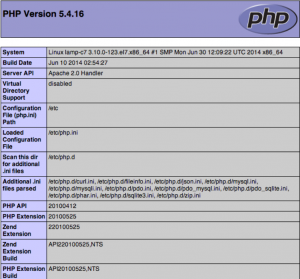
这个页面基本上从PHP的角度提供了关于服务器的信息。它对于调试和确保正确应用您的设置非常有用。
如果这是成功的,那么PHP将按照预期工作。
您可能希望在测试之后删除此文件,因为它实际上可以向未经授权的用户提供关于服务器的信息。要做到这一点,你可以输入:
| 1 | sudo rm /var/www/html/info.php |
如果以后需要再次访问该信息,您可以随时重新创建此页面。
到此,lamp环境安装完成!祝你好运!